swf视频格式转换avi视频格式操作技巧
时间:2025-11-11
来源:简鹿视频格式转换器
简鹿视频格式转换器

万能视频转换好吗?快来试试这款简鹿视频格式转换器是一款全方位视频转换工具,支持多种音视频格式之间的快速转换,满足您不同的视频编辑和播放需求。
官方正版
纯净安全
软件评分:
SWF格式作为经典的动画和交互式视频载体,广泛应用于网页动画中。但其兼容性已难以满足现代播放需求。相比之下,AVI格式作为通用的视频容器,支持多种编码方式。下面将告诉你如何使用简鹿视频格式转换器将SWF转换成AVI格式。
开始转换前,请准备以下物料:
1.待转换的SWF格式源文件
2.最新版简鹿视频格式转换器(点击下载)
swf转换avi操作步骤:
第一步:启动核心功能
运行简鹿视频格式转换器,进入主界面后,选择【视频格式转换】功能模块,进入转换环境。
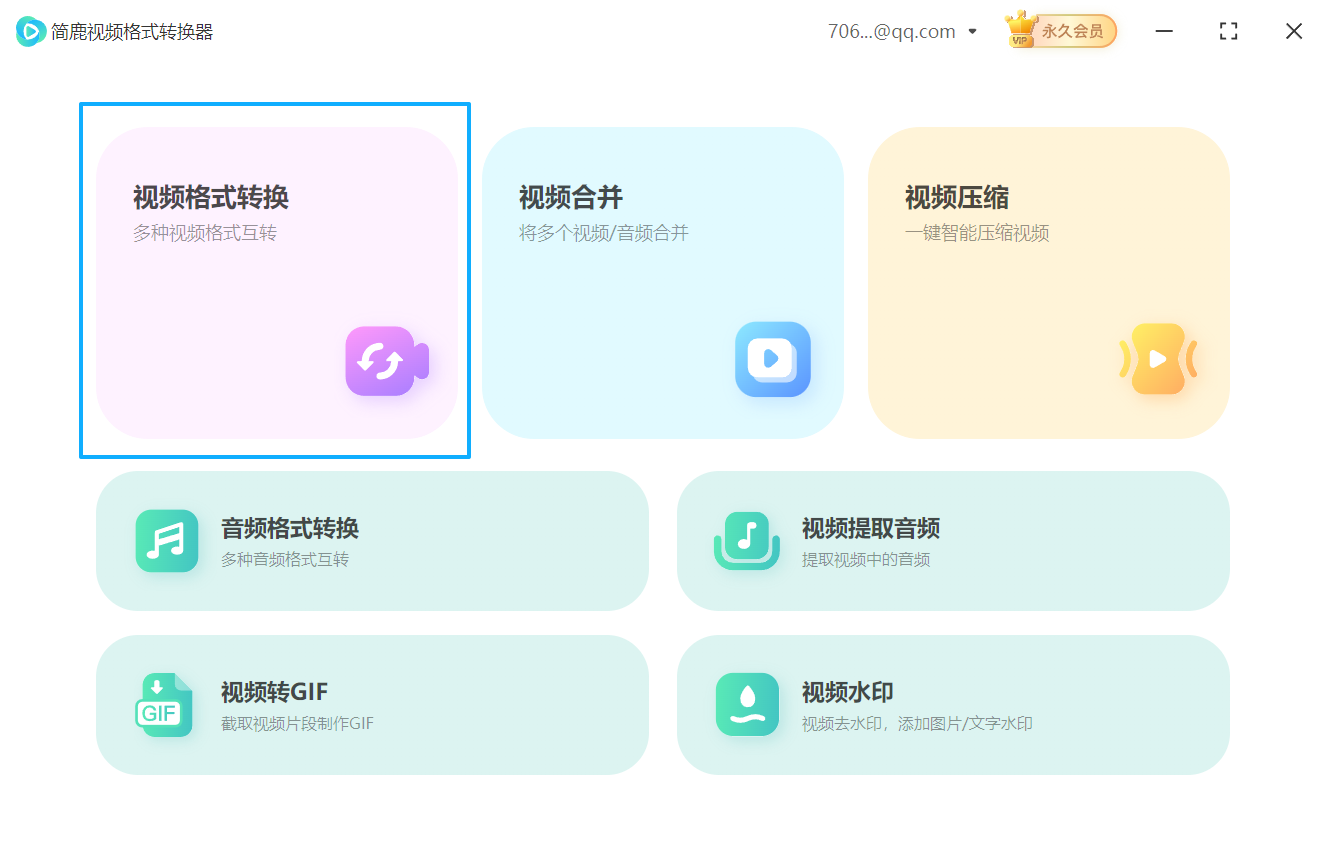
第二步:导入源文件
点击【添加文件】按钮,将需要转换的SWF视频文件导入软件。您也可以使用拖拽功能,直接将文件拖入软件窗口完成添加。

第三步:设置输出格式
在输出格式选项中选择AVI格式。
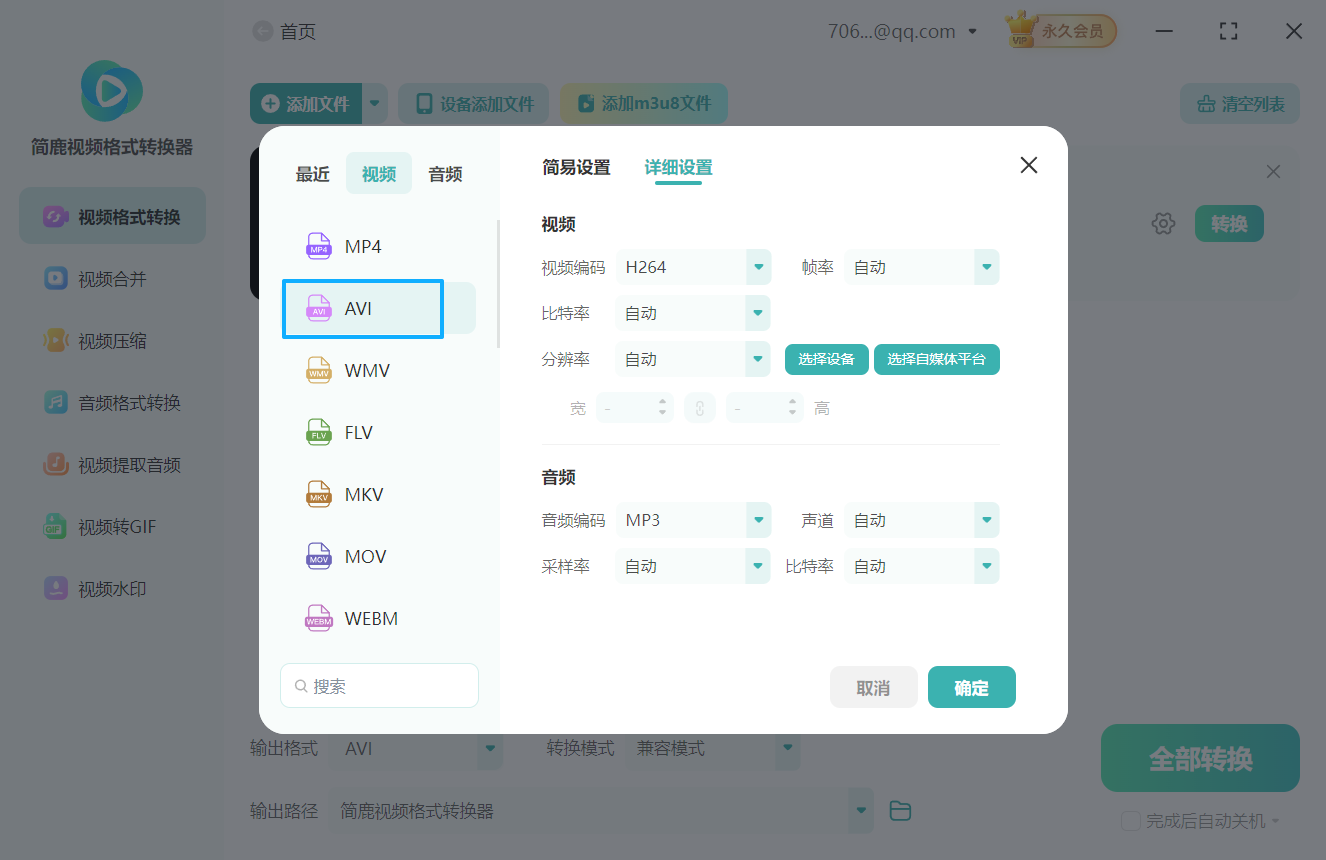
第四步:调整视频参数
根据转换需求,可对视频分辨率、编码格式、帧速率等参数进行个性化设置,完成厚点击确定按钮。

第五步:选择转换模式
软件提供三种智能模式:兼容模式,极速模式,"闪电模式"。可以根据实际需求选择最适合的方案。
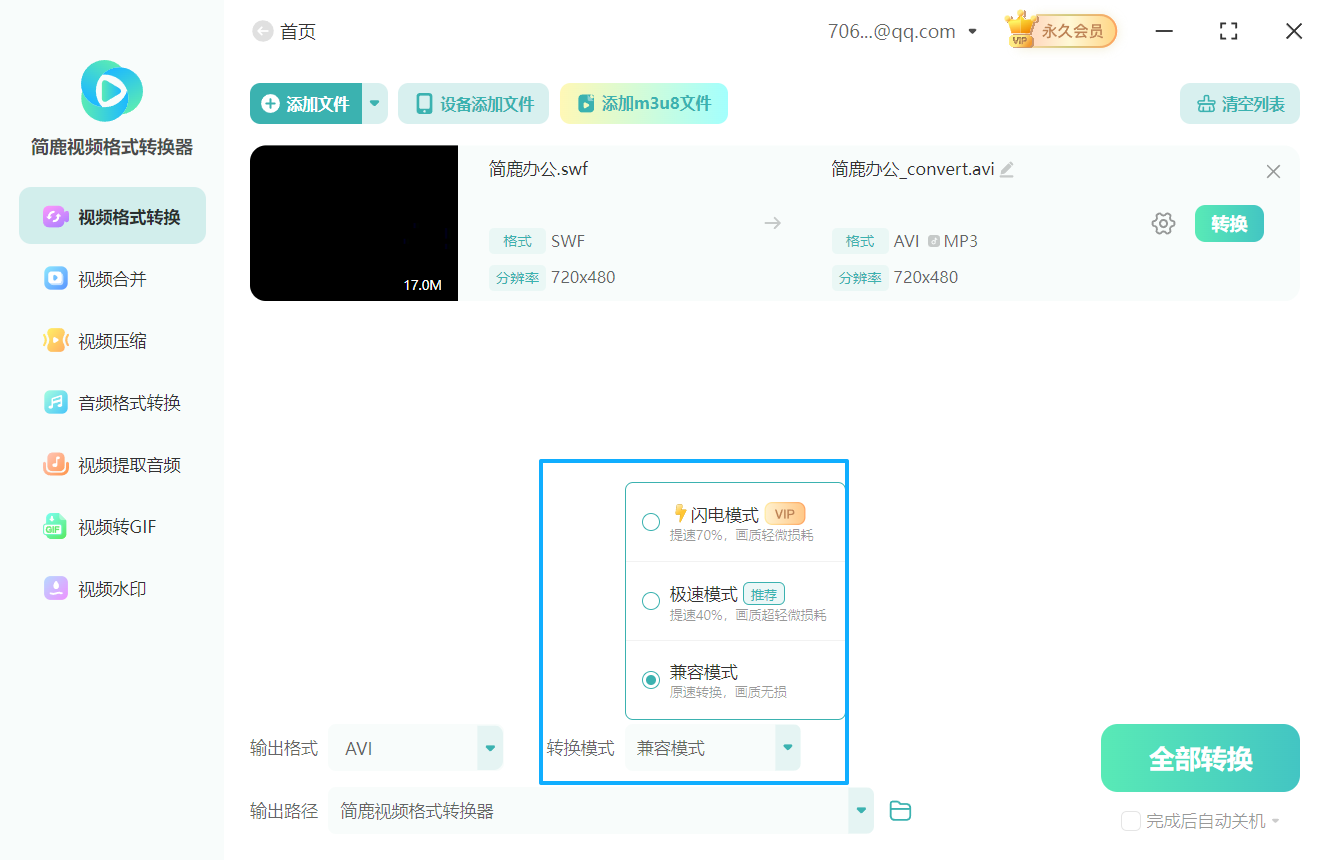
第六步:设置存储路径
设置转换后文件的保存位置。建议选择易于管理的文件夹,并确保存储设备有足够的可用空间。
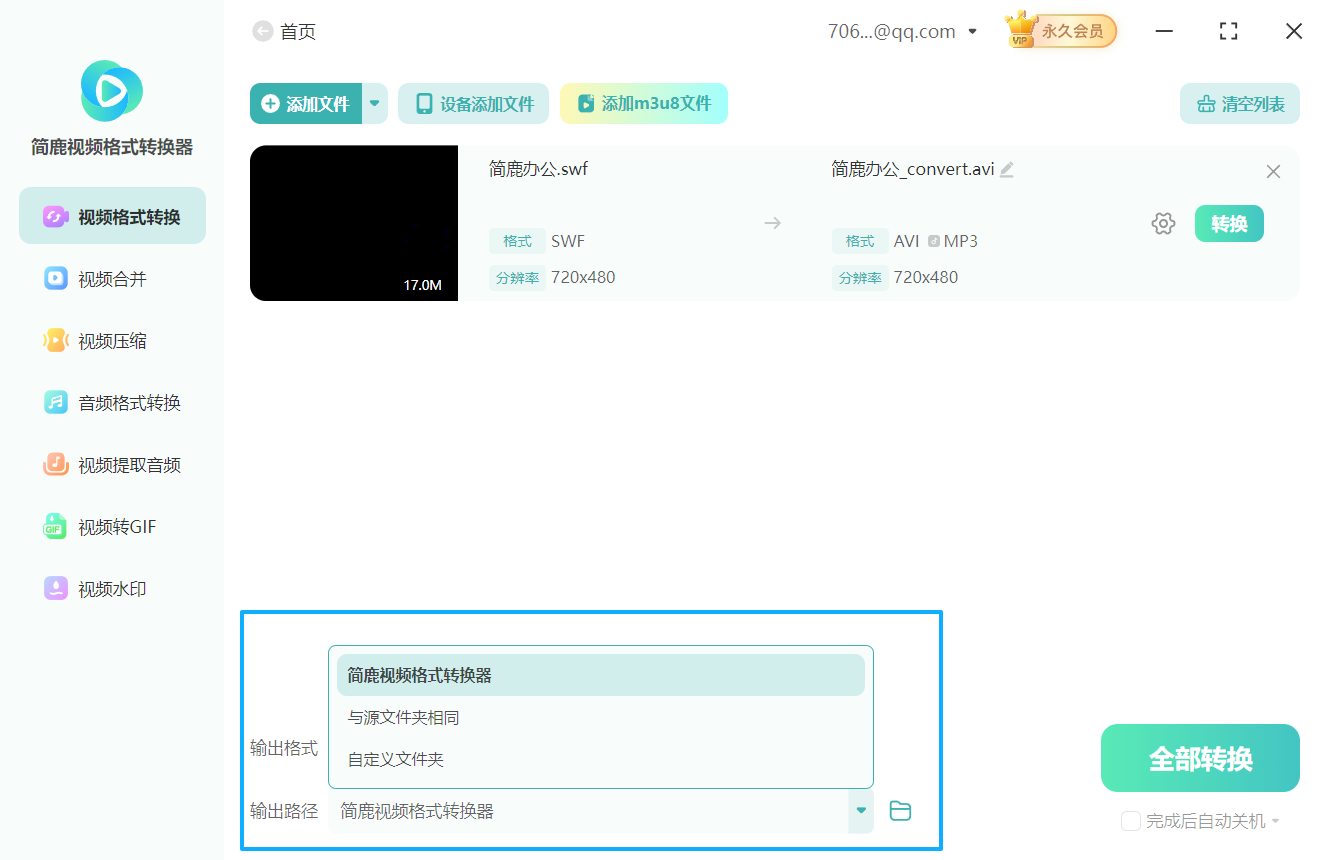
第七步:执行转换任务
确认所有设置无误后,点击【全部转换】按钮启动转换进程。软件将自动处理并实时显示进度状态。
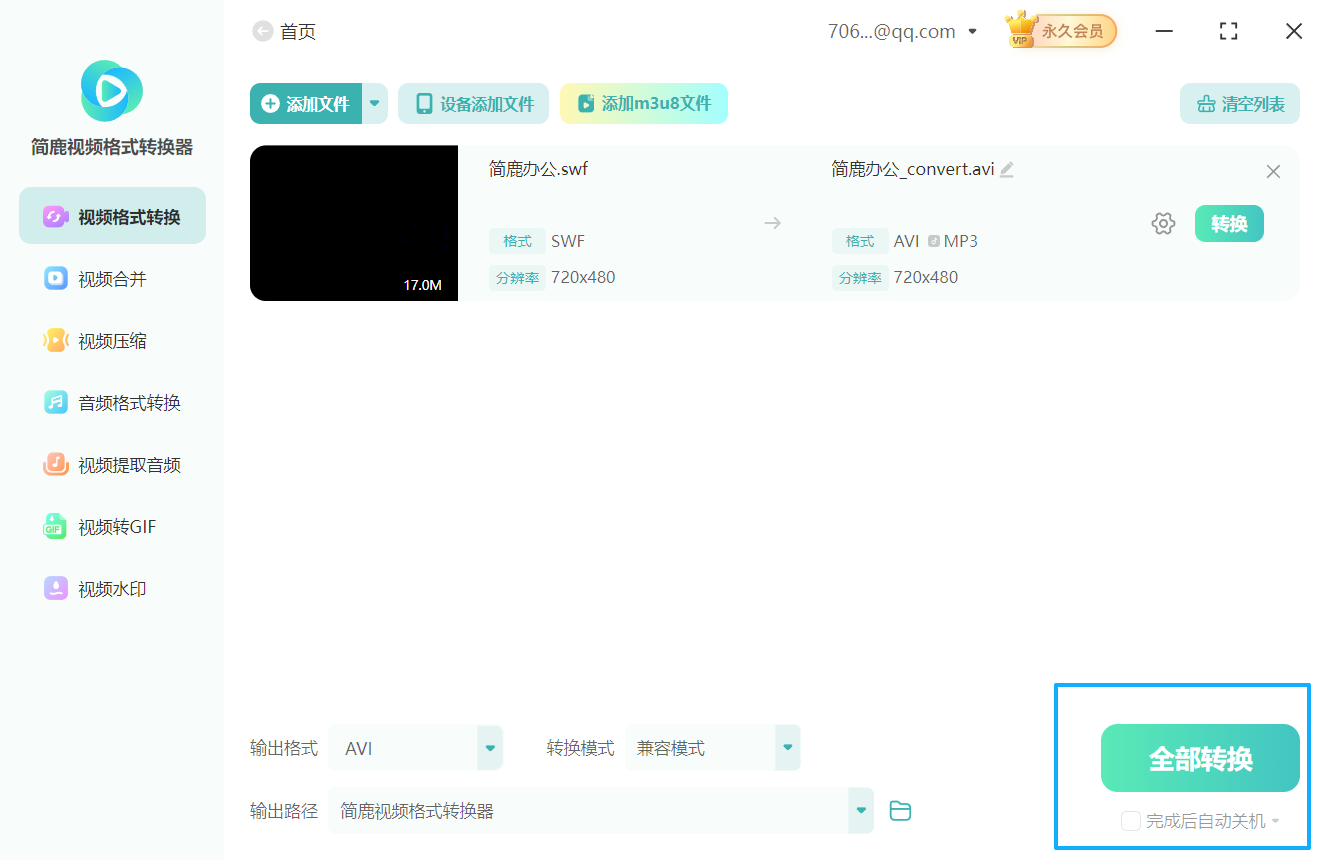
第八步:查看输出结果
转换完成后,软件会弹出操作成功提示。点击【打开文件夹】即可直接访问生成的AVI格式视频文件。
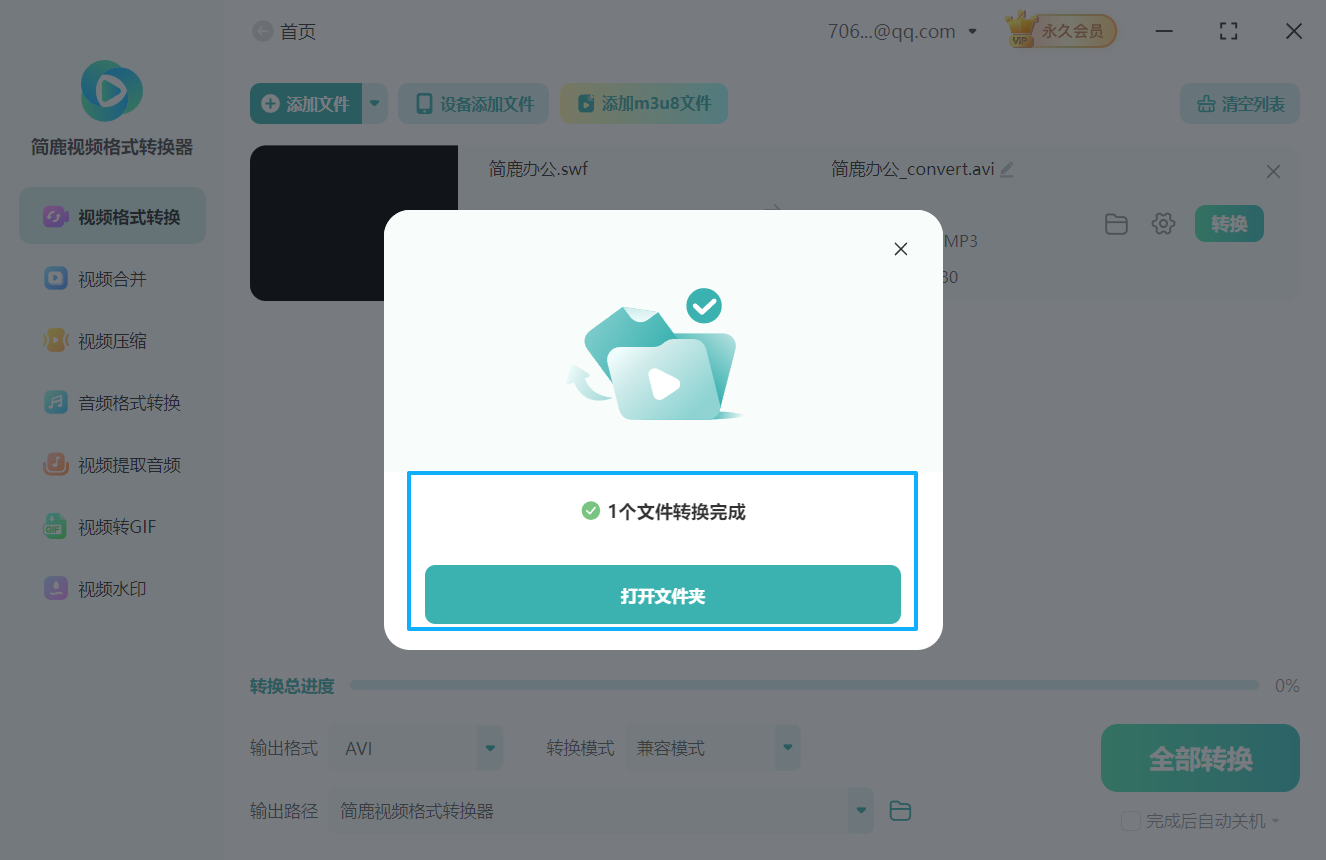
通过以上步骤,您就能完成SWF到AVI格式的转换了。如需了解更多视频处理技巧,欢迎访问简鹿视频格式转换器官网。
标签:

 有用
有用
+1

猜你喜欢
VOB视频格式转换为3GP格式的实用技巧分享
12-25
一键转换ASF格式为SWF格式的实用软件使用攻略
12-23
如何把webm格式转mp4视频
11-23
常见超清视频格式转换器都有哪些
11-17
4款全能mp4视频转换器推荐
11-10
avi如何转mp4?avi格式转换mp4格式方法
10-22
简鹿视频格式转换器支持哪些高清视频格式?
10-21
图文详解mp4视频格式转换asf格式步骤
09-28






